Nem og hurtig Android Root-guide

Efter at have rootet din Android-telefon har du fuld systemadgang og kan køre mange typer apps, der kræver root-adgang.
At søge efter et sted ved hjælp af koordinater har sine fordele. Det kan give dig din nøjagtige placering, noget der altid er nyttigt. Alle har deres måde at søge efter en lokation på. Alligevel, hvis du er fan af koordinater, vil du blive glad for at vide, at det er en anden måde, du kan søge efter en placering på Google Maps.
Bare rolig, hvis du ikke kender Google Maps særlig godt. Følgende tips er begyndervenlige, så du behøver ikke at spørge din tekniske ven om hjælp. Du behøver kun at trykke et par gange her og der, og du er godt i gang. Sådan kan du finde koordinaterne for enhver placering på Google maps til desktop, Android og iPadOS.
Indhold
Sådan får du vist koordinaterne for en placering på Google Maps
For at finde GPS-koordinaterne for en placering skal du højreklikke på den specifikke placering. For eksempel bruger jeg det kinesiske teater i Hollywood som eksempel. Du kan klikke på koordinaterne øverst, og de vil blive kopieret til udklipsholderen, så du kan indsætte dem et andet sted. En anden måde, du kan få de samme resultater på, ved at klikke på indstillingen Hvad er her.
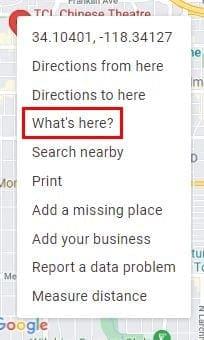
Når du har klikket på muligheden, vises et nyt og lille vindue i bunden. De lange tal i den lille boks er koordinaterne for det sted, du højreklikkede på før.
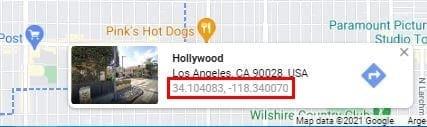
Sådan ser du koordinaterne for en placering på Google Maps – Android
Da der er en god chance for, at du vil være på din Android-enhed, når du gør dette, lad os se trinene til Android. Åbn Google Maps -appen, og gå til området for den placering, du vil have koordinaterne til. Tryk længe på det nøjagtige område, indtil en nål tabes . Du kan se, hvordan koordinaterne vises øverst.
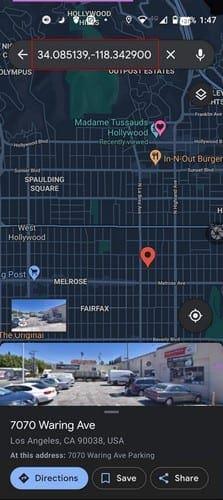
Google Fotos: Koordinater for en placering – iPadOS 14
Den gode nyhed er, at processen på din iPad ikke adskiller sig fra andre enheder. Åbn Google Maps og find din placering. Tryk længe på det område, hvis koordinater du ønsker, og efter at området er fastgjort, kan du se koordinaterne til venstre. Hvor der står Fastgjort område, tryk eller stryg op for at få flere oplysninger.
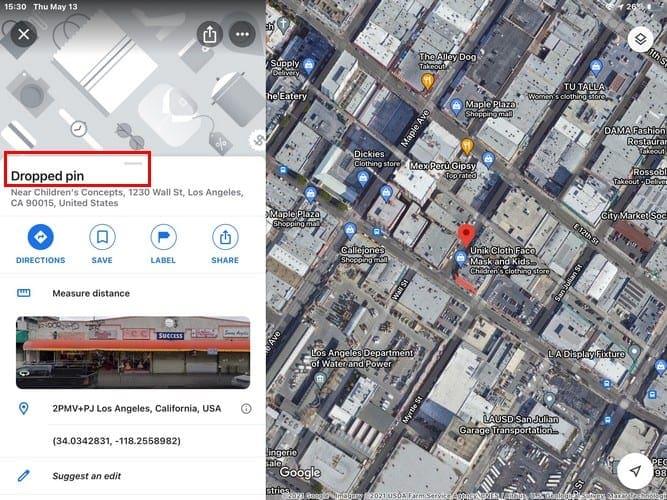
Under billedet af området kan du se koordinaterne. Ved at trykke på dem bliver de kopieret til udklipsholderen, så du kan indsætte dem et andet sted.
Konklusion
De fleste brugere er måske ikke klædt på til at bruge koordinater, men hvis nogen nogensinde beder dig om at sende koordinaterne for, hvor du er, ved du, hvordan du finder dem. Hvor ofte bliver du bedt om koordinater? Del dine tanker i kommentarerne nedenfor, og glem ikke at dele denne artikel på sociale medier.
Efter at have rootet din Android-telefon har du fuld systemadgang og kan køre mange typer apps, der kræver root-adgang.
Knapperne på din Android-telefon er ikke kun til at justere lydstyrken eller vække skærmen. Med et par enkle justeringer kan de blive genveje til at tage et hurtigt billede, springe sange over, starte apps eller endda aktivere nødfunktioner.
Hvis du har glemt din bærbare computer på arbejdet, og du har en vigtig rapport, du skal sende til din chef, hvad skal du så gøre? Brug din smartphone. Endnu mere sofistikeret, forvandl din telefon til en computer for at multitaske lettere.
Android 16 har låseskærmswidgets, så du kan ændre låseskærmen, som du vil, hvilket gør låseskærmen meget mere nyttig.
Android Picture-in-Picture-tilstand hjælper dig med at formindske videoen og se den i billede-i-billede-tilstand, hvor du ser videoen i en anden brugerflade, så du kan lave andre ting.
Det bliver nemt at redigere videoer på Android takket være de bedste videoredigeringsapps og -software, som vi nævner i denne artikel. Sørg for, at du har smukke, magiske og stilfulde billeder, som du kan dele med venner på Facebook eller Instagram.
Android Debug Bridge (ADB) er et kraftfuldt og alsidigt værktøj, der giver dig mulighed for at gøre mange ting, f.eks. finde logfiler, installere og afinstallere apps, overføre filer, roote og flashe brugerdefinerede ROM'er og oprette sikkerhedskopier af enheden.
Med automatiske klik-applikationer behøver du ikke at gøre meget, når du spiller spil, bruger applikationer eller bruger opgaver, der er tilgængelige på enheden.
Selvom der ikke findes nogen magisk løsning, kan små ændringer i, hvordan du oplader, bruger og opbevarer din enhed, gøre en stor forskel i at bremse batterislid.
Den telefon, som mange elsker lige nu, er OnePlus 13, fordi den udover overlegen hardware også besidder en funktion, der har eksisteret i årtier: den infrarøde sensor (IR Blaster).







